使用 Actionaz 模擬鍵盤和滑鼠點擊

你想自動執行一些重複的任務嗎?與其手動點擊按鈕,不如用一個應用程式
Endeavor OS 是一個基於Arch Linux的滾動式 Linux 操作系統。該項目是 Antergos 的繼任者,旨在提供一種簡單的方法來設置具有流暢圖形 UI 的 Arch Linux。以下是讓 Endeavor OS 在您的計算機上運行的方法。
注意:要安裝 Endeavor OS,您必須擁有至少 1 GB RAM 的計算機和至少 1 GB 存儲空間的 USB 閃存驅動器。

Endeavor OS 可在官網獲取,用戶可下載 ISO 格式。要下載您的 Endeavor OS 副本,請首先前往官方網站。
進入 Endeavor OS 官方網站後,找到“下載和幫助”按鈕並用鼠標單擊它。選擇此按鈕後,您將進入“下載和幫助”頁面。從這裡,用鼠標單擊“最新版本”按鈕以獲取最新版本。
Endeavor OS 的最新版本相對較小,不到 1 GB。因此,請坐下來等待 ISO 文件完成下載。該過程完成後,請轉到指南的下一部分。
與所有 Linux 操作系統一樣,Endeavor OS 採用 ISO 格式。ISO 格式需要刷入 USB 驅動器才能安裝到您的計算機上。因此,我們必須演示如何在 USB 上設置 Endeavor OS。
首先,您需要下載 Etcher 應用程序。Etcher 是一款適用於所有操作系統且易於使用的程序。前往Etcher.io並將其下載到您的計算機上。然後,安裝它,啟動它並按照下面的分步說明進行操作。
第一步:找到“Flash from file”按鈕,用鼠標選中它。選擇此按鈕後,屏幕上會出現一個彈出窗口。使用鼠標瀏覽 Endeavor OS ISO 文件並單擊它。
第 2 步:將 USB 閃存驅動器插入 USB 端口。之後,用鼠標單擊“選擇目標”按鈕。然後,使用 Etcher 菜單,選擇您的 USB 閃存驅動器。選擇您的 USB 驅動器作為目標告訴 Etcher 將 Endeavor OS 閃存到它。
第 3 步:找到“Flash!” Etcher 工具內的按鈕,然後用鼠標單擊它。選擇此按鈕後,Etcher 工具將開始將 Endeavor OS ISO 文件刷入您的 USB。這個過程需要一些時間。完成後,關閉 Etcher。
關閉 Etcher 應用程序後,重新啟動 PC 進入BIOS。然後,在計算機的 BIOS 中,將其配置為從 USB 啟動。如果您不知道如何配置從 USB 啟動,請查閱您計算機的官方手冊。
要在您的計算機上安裝 Endeavor OS,請啟動 USB 安裝程序。然後,按照下面的分步說明進行操作。
步驟 1:在 Endeavor OS 安裝程序中,您將看到一個帶有“安裝”頁面的“歡迎”屏幕。找到“啟動安裝程序”按鈕以打開 Endeavor OS 安裝工具。

第 2 步:單擊“啟動安裝程序”按鈕後,您將看到一條消息,要求您選擇“在線”或“離線”安裝。選擇在線,除非您沒有互聯網連接。
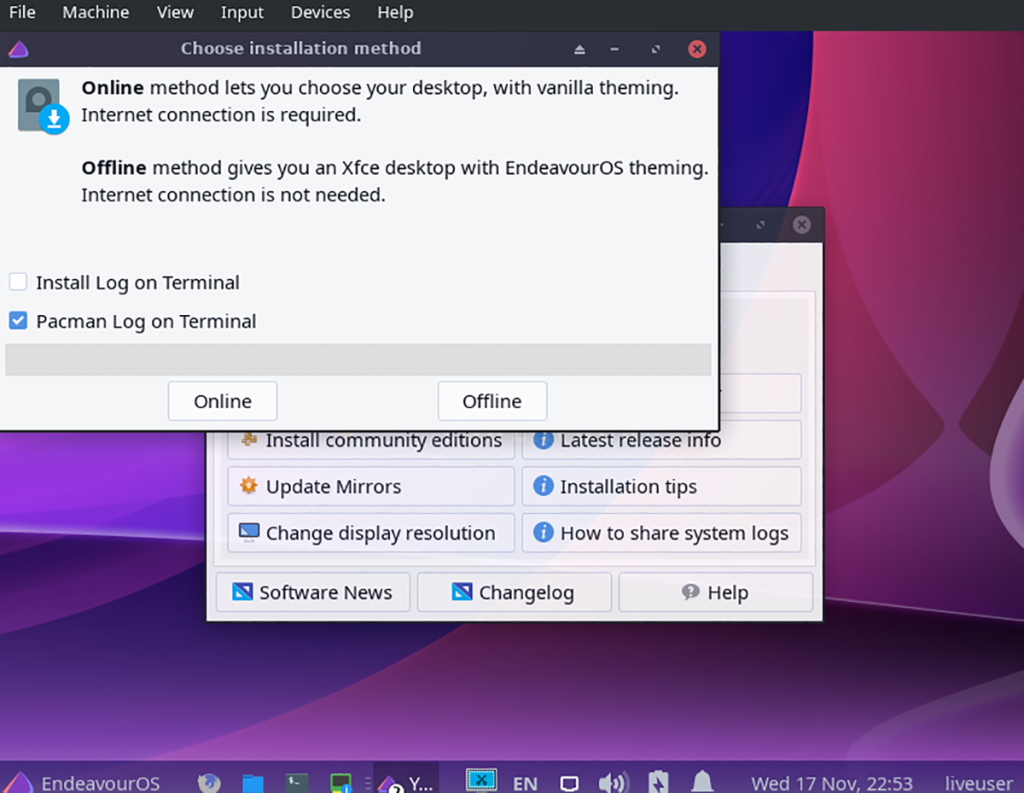
第 3 步:選擇“在線”或“離線”選項後,您將看到“歡迎使用 EndeavourOS 安裝程序”。選擇你的語言。然後,選擇“下一步”按鈕進入安裝程序的下一頁。
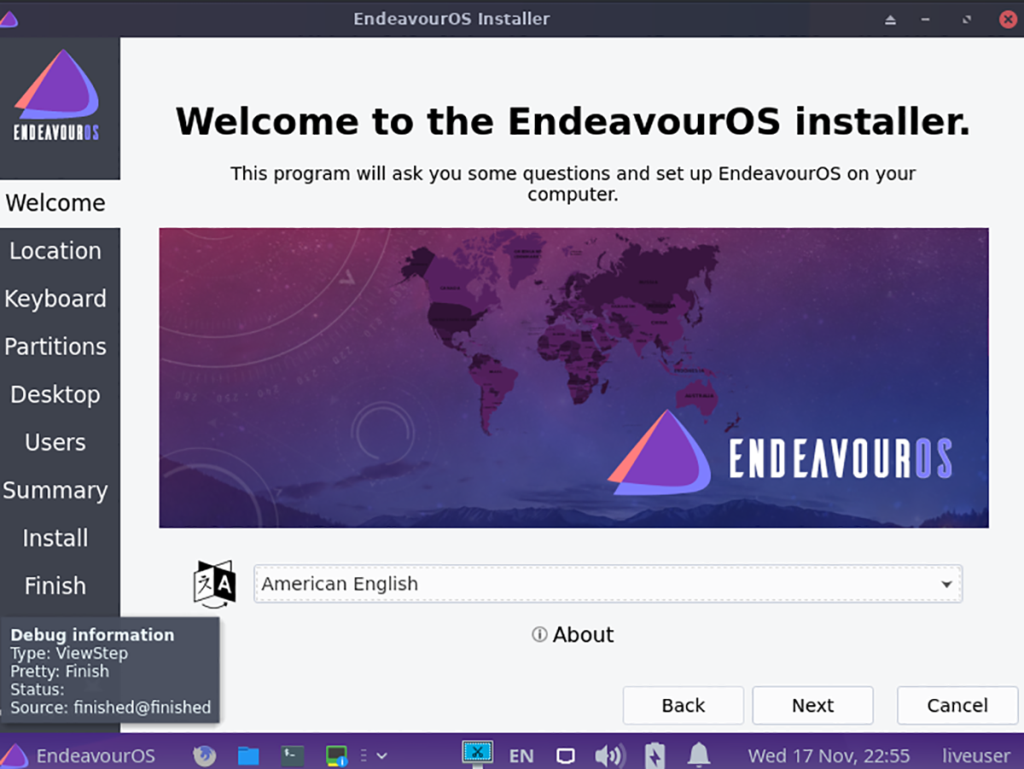
第 4 步:查看安裝程序中提供給您的地圖。然後,通過用鼠標單擊該區域來選擇您居住的地方。當您選擇居住地時,Endeavor OS 將設置正確的時區。
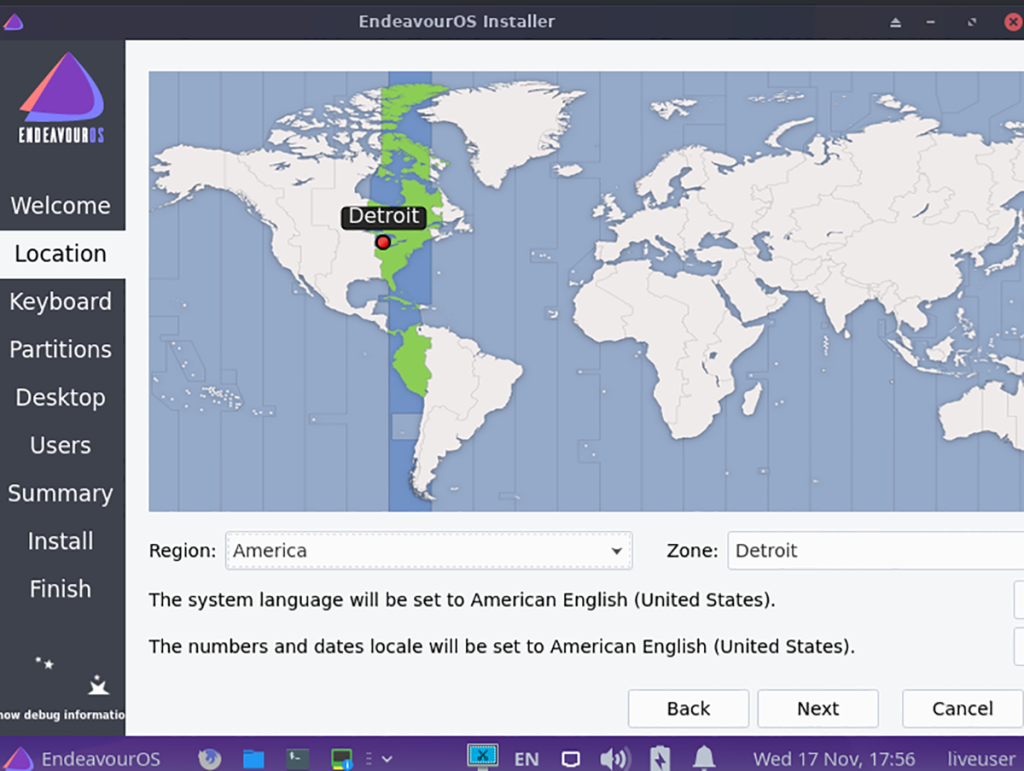
第 5 步:選擇時區後,您必須選擇首選的鍵盤佈局。查看鍵盤佈局選項列表,然後單擊您喜歡的選項。確定鍵盤佈局後,單擊“下一步”按鈕移至下一頁。
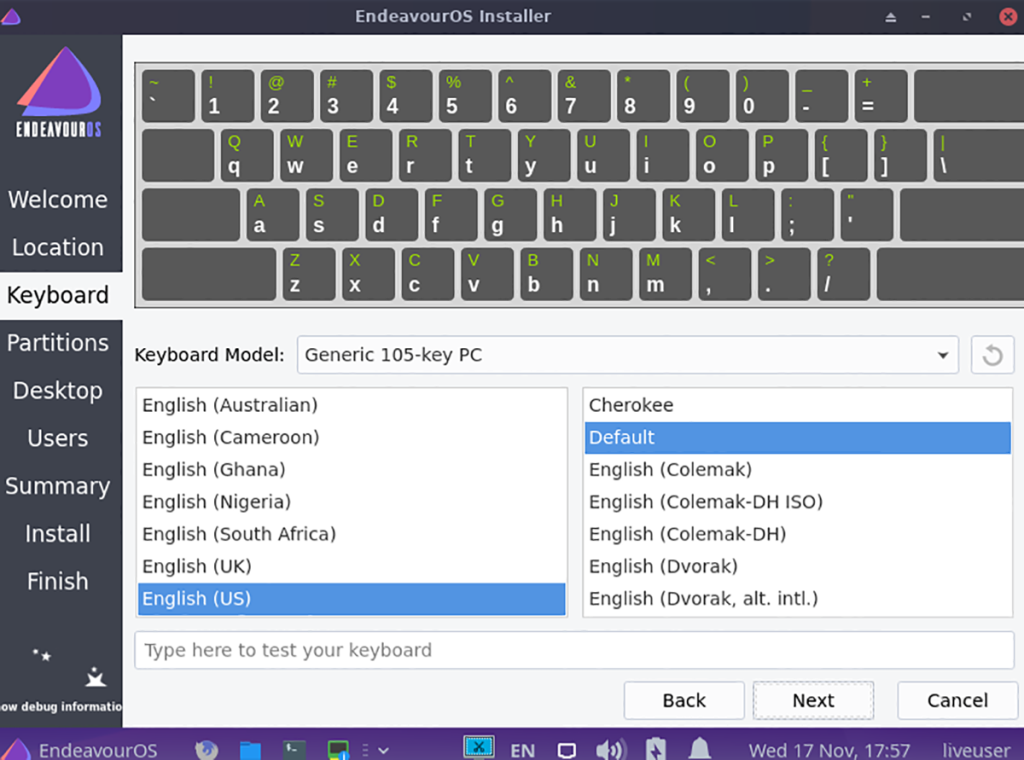
第 6 步:您必須選擇一種安裝方法。選擇您希望安裝 Endeavor OS 的硬盤。然後,選擇您的分區方法。為獲得最佳效果,我們建議單擊“擦除磁盤”選項。
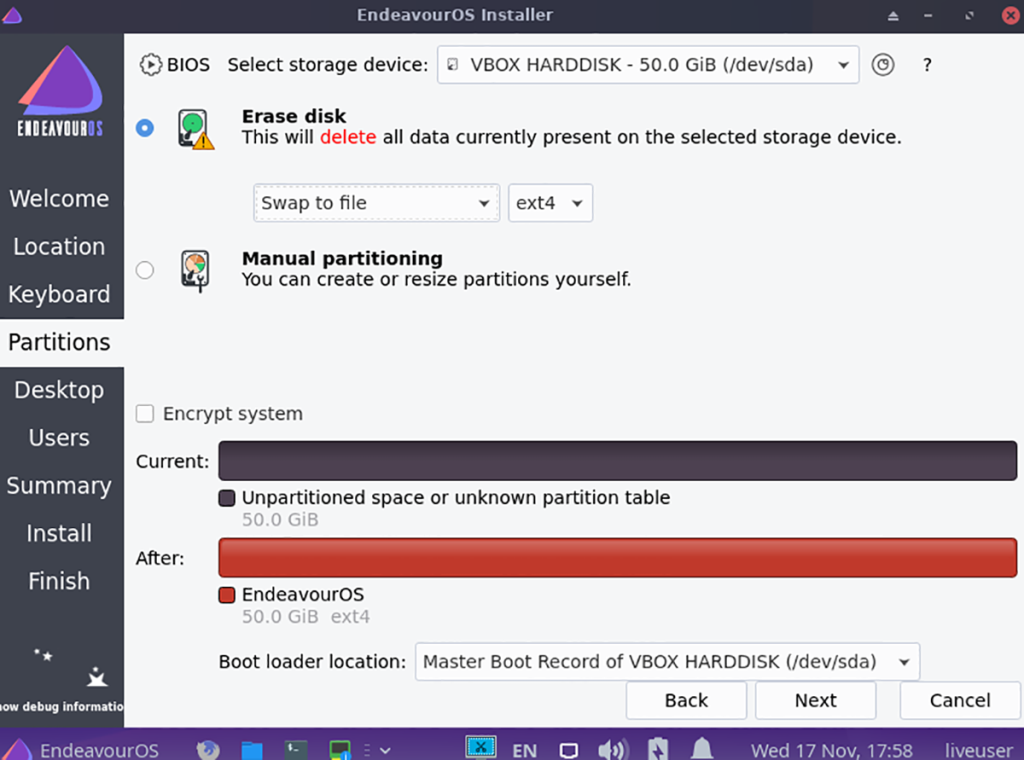
第 7 步:選擇您的硬盤驅動器和分區佈局後,您必須選擇您的桌面環境。有XFCE 4、KDE Plasma、Gnome Shell、Mate、i3、Cinnamon、Budgie和LXQT。
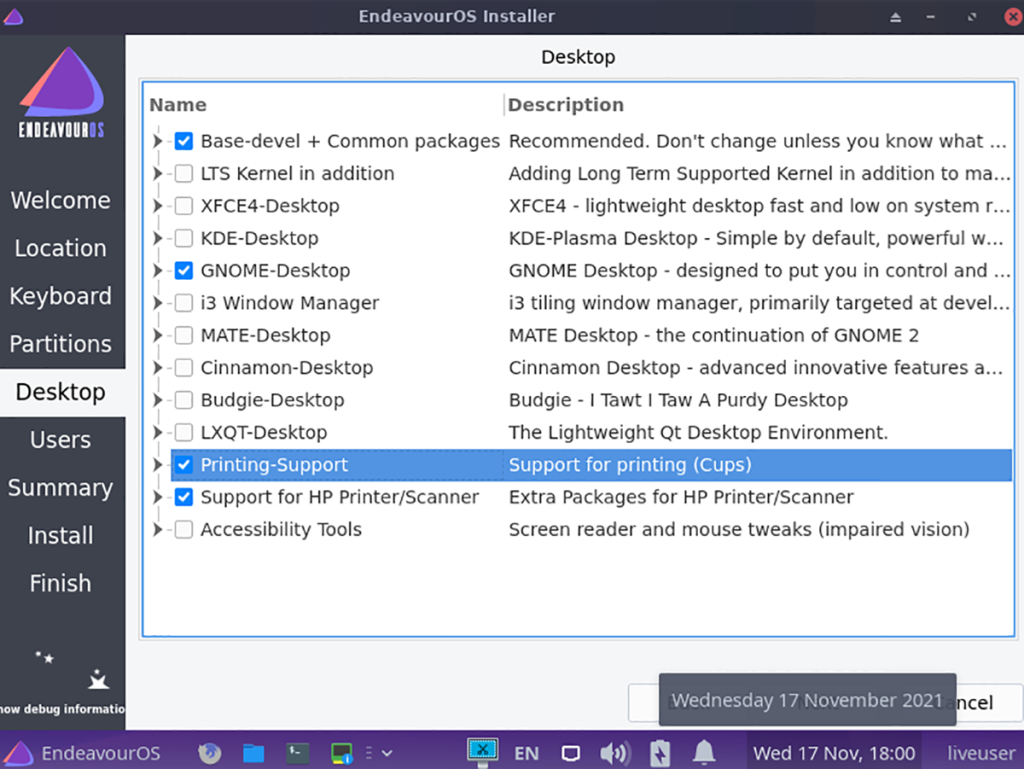
第 8 步:選擇首選桌面後,您必須設置用戶名、計算機名和密碼。使用安裝程序中提供的文本框,設置所有內容。完成後點擊“下一步”。
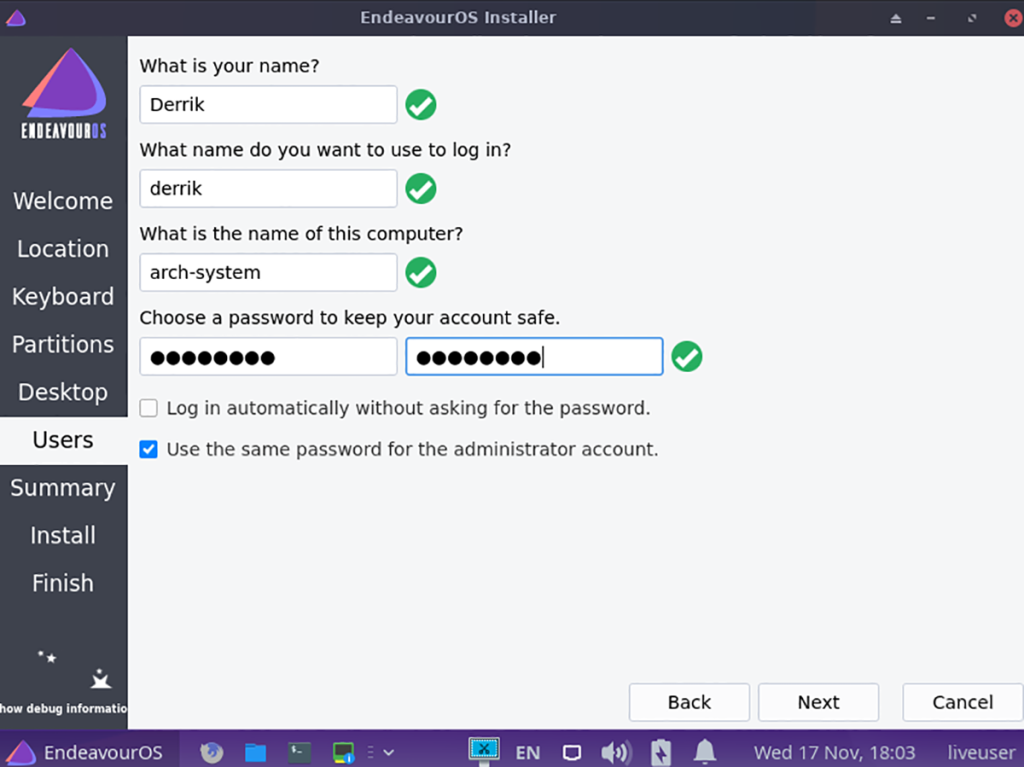
選擇“下一步”後,Endeavor OS 將顯示概覽。找到“安裝”按鈕並點擊它開始安裝。安裝完成後,重新啟動並登錄到新的 Endeavor OS 系統!
你想自動執行一些重複的任務嗎?與其手動點擊按鈕,不如用一個應用程式
iDownloade 是一款跨平台工具,可讓使用者從 BBC 的 iPlayer 服務下載無 DRM 保護的內容。它可以下載 .mov 格式的視頻
我們已經詳細介紹了 Outlook 2010 的功能,但由於它不會在 2010 年 6 月之前發布,所以現在是時候看看 Thunderbird 3 了。
每個人偶爾都需要休息一下,如果你想玩有趣的遊戲,不妨試試 Flight Gear。它是一款免費的多平台開源遊戲。
MP3 Diags 是修復音樂音訊收藏問題的終極工具。它可以正確標記您的 MP3 文件,添加缺少的專輯封面,修復 VBR
就像 Google Wave 一樣,Google Voice 也在全球引起了不小的轟動。谷歌的目標是改變我們的溝通方式,而且由於它正在成為
有許多工具可以讓 Flickr 用戶下載高品質的照片,但有沒有辦法下載 Flickr 收藏夾呢?最近我們
什麼是採樣?根據維基百科,「採樣是指從一段錄音中取出一部分或樣本,並將其重新用作樂器或
Google Sites 是 Google 提供的一項服務,可讓使用者在 Google 伺服器上託管網站。但有一個問題,它沒有內建備份選項
Google Tasks 不像其他 Google 服務(例如日曆、Wave、Voice 等)那麼受歡迎,但它仍然被廣泛使用,並且是人們生活中不可或缺的一部分。


![免費下載 FlightGear 飛行模擬器 [玩得開心] 免費下載 FlightGear 飛行模擬器 [玩得開心]](https://tips.webtech360.com/resources8/r252/image-7634-0829093738400.jpg)





